电脑显示器出现花屏和闪黑屏该如何处理?
游客 2025-03-30 11:20 分类:电脑技巧 16
在日常使用电脑过程中,您可能时不时会遇到显示器花屏或闪黑屏的问题,这往往令人困惑和沮丧。本篇文章旨在指导您如何应对这些常见的显示问题,通过一系列诊断和修复步骤,帮助您恢复正常的视觉体验。
问题诊断:显示器花屏和闪黑屏的原因
1.硬件故障的可能性
显示器花屏和闪黑屏可能是由显卡故障、线缆接触不良或者显示器自身损坏等原因造成的。硬件问题通常需要一定程度的技术知识来辨识和解决。
2.显示设置或驱动程序问题
有时候,问题可能并不来源于硬件,而是由于分辨率设置不当、刷新率过高或者显示驱动程序损坏等原因。这类问题往往可以通过软件调整或更新驱动程序来解决。
3.系统或软件冲突
在少数情况下,特定的系统设置或第三方软件冲突也会引起显示器显示异常。检查系统更新或卸载近期安装的软件有时可解决此问题。
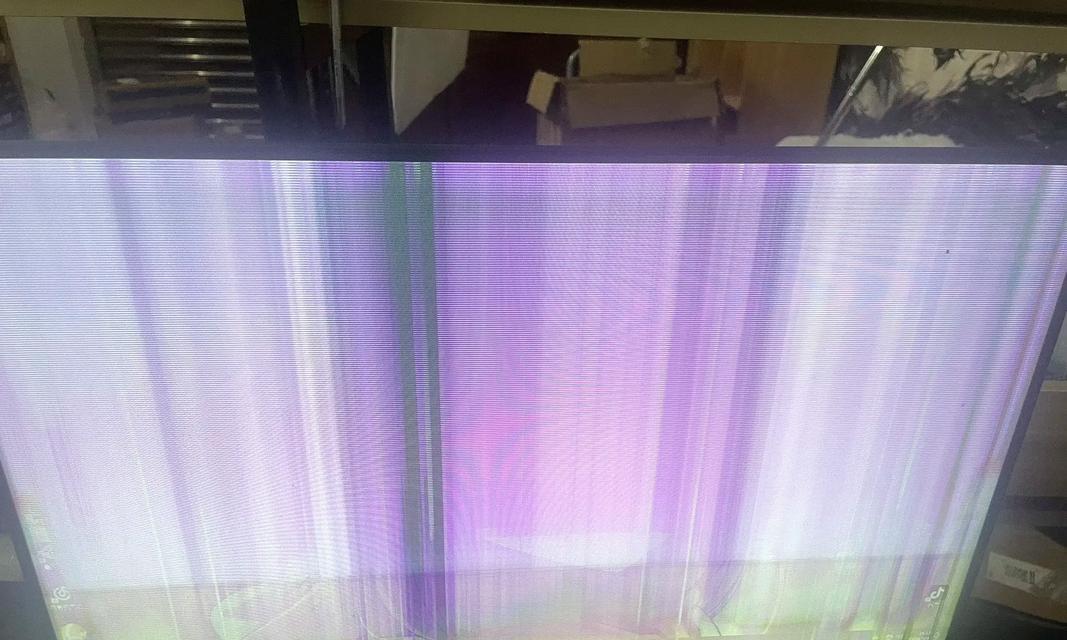
解决方案:一步步引导您修复花屏和闪黑屏
1.检查连接线缆
操作步骤:
1.关闭电脑与显示器的电源。
2.检查连接线缆是否牢固可靠地连接在显卡和显示器两端。
3.确认连接线没有损伤,并尝试更换一根线缆作为临时测试。
注意事项:在此过程中要时刻注意操作安全,避免静电造成硬件的损害。
2.检查并调整显示设置
操作步骤:
1.开启电脑,进入操作系统的显示设置。
2.确保屏幕分辨率和刷新率设置在显示器支持的范围内。
3.尝试将设置调至推荐值后,观察问题是否得到解决。

3.更新或回滚显示驱动程序
操作步骤:
1.访问显卡制造商的官方网站下载最新的驱动程序。
2.关闭与显示相关的所有程序后进行更新。
3.若问题依旧存在,考虑回滚到上一个稳定的驱动版本。
4.硬件故障排除
操作步骤:
1.使用替换法,利用另一台显示器或电脑,检查是否为显示器或显卡的硬件问题。
2.若确定为硬件问题,则需联系相关售后服务或专业人士进行维修和更换。

综合建议与更多实用技巧
如何预防显示器问题发生
定期检查电脑硬件连接情况。
定期更新操作系统的显示驱动程序。
避免潮湿、高温等极端环境对显示器和显卡的影响。
遇到问题时的常见误区
忽视了软件冲突的可能性,过度怀疑硬件损坏。
在没有进行任何备份的情况下,草率地尝试复杂的硬件修复方法。
如何正确求助
遇到难以解决的问题时,寻求专业人士的帮助,例如品牌售后服务或者认证的技术支持。
详细描述问题发生的情况,以及您已经尝试过哪些解决步骤,这将有助于问题的快速解决。
通过以上的详细介绍和步骤指导,您应该能够诊断出电脑显示器出现花屏或闪黑屏的原因,并采取有效的措施进行修复。遇到这些显示问题时,按照科学和合理的顺序进行检查,大部分情况下的问题都能得到很好的解决。希望这篇文章能够帮助您恢复电脑显示器的正常显示功能。
版权声明:本文内容由互联网用户自发贡献,该文观点仅代表作者本人。本站仅提供信息存储空间服务,不拥有所有权,不承担相关法律责任。如发现本站有涉嫌抄袭侵权/违法违规的内容, 请发送邮件至 3561739510@qq.com 举报,一经查实,本站将立刻删除。!
相关文章
- ps5如何连接电脑显示器?连接操作步骤是什么? 2025-04-01
- 电脑显示器斜着分屏的操作方法是什么? 2025-04-01
- 如何布置双层电脑显示器? 2025-03-29
- 3星电脑显示器娜娜激活方法是什么?步骤详细吗? 2025-03-28
- 电脑显示器灰尘如何清理?清洁步骤是什么? 2025-03-27
- 电脑显示器尾插松动如何修复? 2025-03-27
- 如何将手机用作电脑显示器? 2025-03-26
- 电脑显示器打标的具体操作是什么? 2025-03-26
- 快优电脑显示器拆屏幕的正确步骤是什么? 2025-03-25
- 电脑显示器怎么调整?调整方法是什么? 2025-03-24
- 最新文章
- 热门文章
- 热评文章
-
- 小精灵蓝牙耳机连接步骤是什么?连接失败怎么办?
- 这样搭配才是装机必备?如何打造完美电脑配置?
- 哪款13英寸笔记本电脑性能最佳?如何选择适合自己的型号?
- 性能强悍价格还很低?这样的产品真的存在吗?
- ThinkPadX1Titanium值得买吗?购买时常见问题解答?
- 电脑蓝屏了怎么办?学会这些技巧轻松解决!
- 电脑黑屏了怎么办?两种快速解决方法介绍
- 推荐7套12代i7处理器?哪款适合你的电脑升级需求?
- 联想ThinkBook开箱体验如何?常见问题有哪些解决方法?
- 女神办公首选是什么?为什么成为女性工作者的首选?
- 性价比超高的惠普推荐?如何挑选最合适的惠普产品?
- 五款笔记本电脑推荐?哪款适合学生和办公使用?
- 新款MacBookAir下半年推出会带来哪些新功能?用户期待的改进点有哪些?
- 经典五款机型介绍?它们的特点和常见问题是什么?
- b490联想笔记测评怎么样?性能和价格如何?
- 热门tag
- 标签列表
